Вы на правильном пути!
Заполните форму, чтобы получить доступ к демонстрационной версии
Нажимая на кнопку, вы даете согласие на обработку
своих персональных данных.
Профиль пользователя: информация и настройки
Для перехода в свой профиль нажмите на имя вверху страницы → Профиль.
- Фотография пользователя — изменить фото можно в Настройках профиля.
- Имя и Фамилия сотрудника.
- Статус пользователя — можно выбрать один или несколько: В офисе, На удаленке, В отпуске, В командировке, На больничном, Декрет. Если администратором портала включено «Спрашивать местоположение пользователя», то каждый день при входе на портал будет появляться окно, где нужно выбрать свой статус. После выбора его можно изменить именно здесь.
- Обратная связь — можно дать обратную связь на этого пользователя.
- Настройки — настройки профиля. Рассмотрим подробнее ниже.
- Достижения сотрудника, группы, в которых он состоит (если в настройках группы включено ее отображение в профиле) и баланс корпоративной валюты (если корпоративный магазин включен и сотрудника есть валюта на балансе). Можно подарить сотруднику валюту, нажав на соответствующую кнопку.
- Рабочая информация о сотруднике — должность, отдел, руководитель (при наличии), стаж, кабинет, город, дата рождения. Дату рождения можно изменить в настройках профиля и скрыть год рождения(4). В этот блок также выводятся дополнительные поля, например, хобби. Поля настраивает Администратор портала.
- Дополнительные поля профиля — настраиваются в Админке → Настройка → Общие настройки → Дополнительные поля пользователя.
- Контактная информация — редактировать можно в настройках профиля.
- Сертификаты — здесь отображаются выданные пользователю сертификаты об обучениях, раздел или отдельные сертификаты могут быть скрыты Администратором.
- Открытки, полученные сотрудником. Новые открытки отображаются в виде конверта, который нужно открыть для просмотра открытки. Для отправки сотруднику открытки нужно нажать «+ Отправить открытку». При нажатии откроется страница отправки, где получателем будет выбран сотрудник, из профиля которого была нажата кнопка. Можно удалить получателя и выбрать другого.
- Внутренние услуги, за которые отвечает сотрудник. Список услуг и ответственных за них настраивает Администратор портала для проведения опросов ICSI. Если услуги не настроены — блок не отображается в профиле. Кнопка «Редактировать» перенаправит в настройки профиля в раздел «Внутренние услуги».
Профили коллег можно открыть в поиске по ФИО или нажав на гиперссылку с именем
Настройки профиля - Информация
- Основная информация — информацию и настройки можно изменять индивидуально для каждого сотрудника.
- Дополнительные опции — возможность скрывать год рождения и личные контакты.
- Контактная информация — корпоративные и личные контактные данные. Корп.почта, которую нельзя редактировать, используется в качестве логина на платформе. В выпадающем списке можно выбрать тип контакта. Все личные контакты, а также все дополнительные скрываются переключателем «Скрывать личные контакты».
Настройки профиля — Фотография
- Загрузить фото — в этом разделе можно загрузить свою фотографию.
- Указать лицо — выбрать область фото, которая будет отображаться в миниатюре.
- Полное фото будет отображаться в профиле сотрудника.
- Миниатюра будет отображаться во всех остальных разделах портала вместе с именем и фамилией.
Если администратор портала включил модерацию фотографий, то после сохранения фото будет сперва отправлено на модерацию, и только после одобрения модератором появится в профиле.
Настройки профиля — Авторизация
Для доступа к настройкам авторизации сотруднику необходимо получить код на свою почту.
После ввода кода:
- Установить пароль — можно изменить пароль для входа на портал.
- Основной e-mail — можно изменить e-mail для авторизации. В этом списке будут только корпоративные адреса почты, которые можно указать в разделе «Информация».
- Основной телефон — не обязательно, сейчас не используется.
- Логин — указать логин для LDAP/ADFS авторизации. Это поле нужно, только если используется LDAP/ADFS — здесь должен быть указан LDAP/ADFS логин пользователя.
Настройки профиля — Мобильное приложение
В этом разделе можно получить QR-код для подключения приложения к аккаунту пользователя. Подробная инструкция по установке приложения по ссылке.
Настройки профиля — Уведомления
- Каналы уведомлений — можно включить или отключить уведомления на почту и в телеграм, если он подключен к платформе. Также здесь размещена ссылка на телеграм-бота для уведомлений, при нажатии на которую откроется приложение и чат с ботом. Для запуска бота ему нужно написать команду /start.
- Подписки — настройка дайджеста. Можно выбрать, какая информация будет попадать в новостную рассылку о новых событиях на портале.
- Только на эти теги — если на портале новости отмечаются тегами, можно настроить рассылку только на определенные теги. Остальные новости не будут в нее попадать.
- Частота уведомлений — настройка частоты уведомлений дайджеста.
Настройки профиля — Внутренние услуги
В этом разделе профиля можно указать, какие услуги оказывает сотрудник (1). Добавить в профиль можно только услугу из списка услуг, который составляется и редактируется администратором портала в разделе опросов ICSI. Подробнее — в инструкции.
Также можно удалить услугу из профиля (2).
Также можно удалить услугу из профиля (2).